大家对显卡应该都在熟悉不过了,有的用户可能想要查看自己电脑的显卡型号,又不知道怎么查看,这就让许多用户感到烦恼,那么win10显卡型号怎么看?其实并不难,方法并不只有一
大家对显卡应该都在熟悉不过了,有的用户可能想要查看自己电脑的显卡型号,又不知道怎么查看,这就让许多用户感到烦恼,那么win10显卡型号怎么看?其实并不难,方法并不只有一种,下面我们就一起来看看win10哪里看显卡配置。
win10显卡型号查看方法:
方法一:
1、在Windows10桌面,右键点击左下角的开始按钮,在弹出菜单中选择运行菜单项。
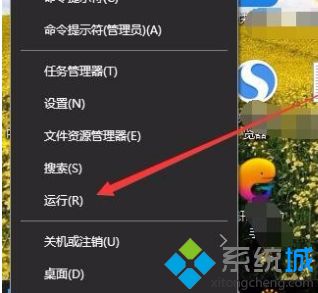
2、在打开的运行窗口中,输入命令dxdiag,然后点击确定按钮。
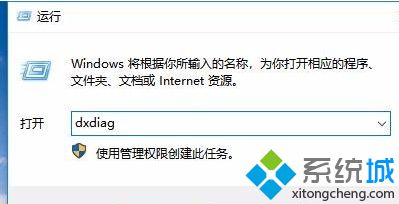
3、在打开的Directx诊断工具窗口中,点击“显示”选项卡。
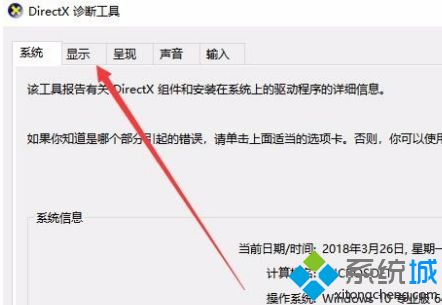
4、这时就可以查看到电脑的显卡型号、驱动程序、显示内存等等信息。
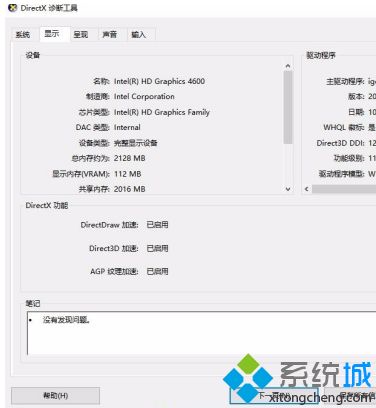
5、如果你的电脑是双显卡的话,还会有一个呈现的选项卡,点击该选项卡,也可以查看到另外一个显卡的详细信息。
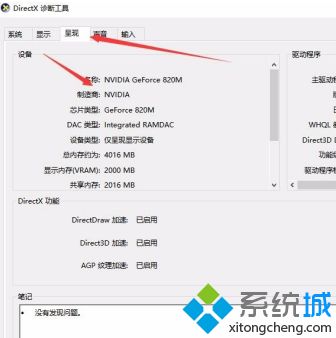
方法二:
1、我们也可以右键点击任务栏空白位置,在弹出菜单中选择“任务管理器”菜单项。
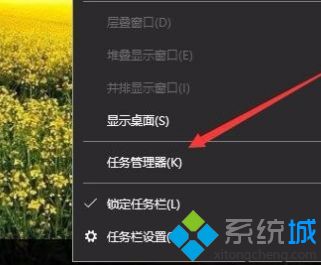
2、在打开的任务管理器窗口中,点击“性能”选项卡。
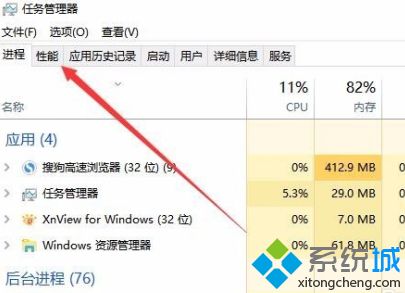
3、找到左侧的Gpu0一项,点击后在右侧窗口中也可以查看到显卡的信息。
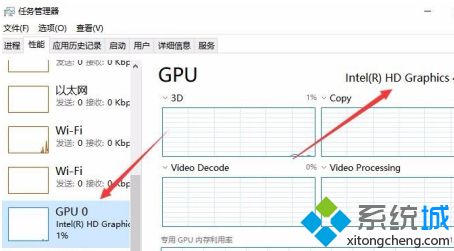
4、双显卡的话,还有一个GPU1的选项卡,同样点击后也可以查看到相应的显卡信息。
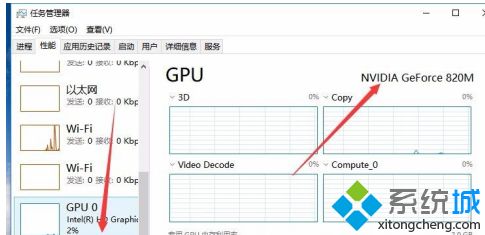
以上就是win10显卡型号查看方法,有需要查看的用户可以根据以上步骤来操作,希望可以帮到大家。
